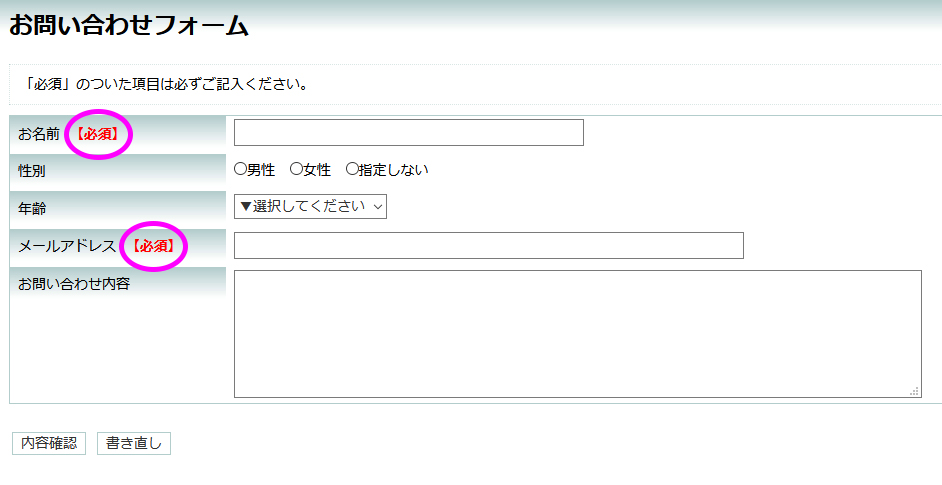必須項目を「*(アスタリスク)」と表示するか日本語の漢字で「必須」と表示するか選択ができます
必須項目なのか任意項目なのかを明確にすることは入力エラーにさせないために重要です。
「*(アスタリスク)」や「※(米印)」と表現することがありますが、うっかり見落とされて「必須項目入力エラー」となってしまうと結局送信していただけない場合を増やしてしまいがちです。
必須マークの変更
- メールフォームの編集画面で、「フォーム設定」ボタンをクリックして「フォーム設定」画面へ移動します。
- フォーム設定画面で、「タイトルとフォーム注釈」もしくは「フォームヘッダ」タブを押してください。
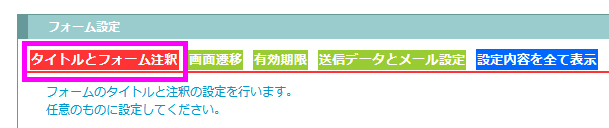
- 「必須マーク」の項目で、「*」か「【必須】」を選びます。
※デフォルト設定は「*」が選択されています。
※必須マークを「*」から「【必須】」に変更する場合は、合わせて注釈の文言の変更もお願い致します。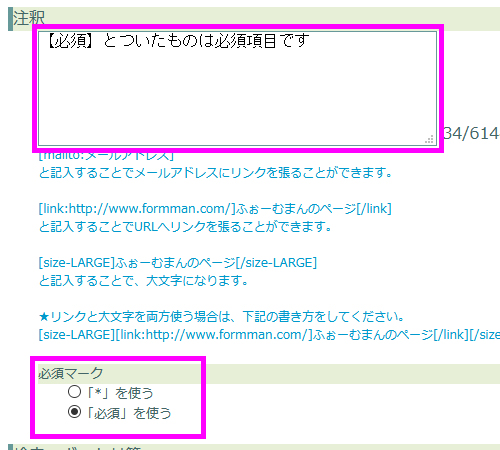
- 選択後、一番下にある「全ての設定を保存」ボタンをクリックして設定を保存してください。

- 「全ての設定を保存」ボタンを押すと、フォームの編集画面に戻ります。
画面上にある「保存」または「上書き保存」ボタンを押して、メールフォーム全体を保存してください。
表示例
項目名の横に「*」または「【必須】」が表示されます。
フォームに必須項目の設定がないとマークの表示はされません。
ご注意ください。